목차
Ⅰ. 인터넷 정보검색활용과 정보길잡이(Pathfinder)
1. Pathfinder의 주제분야
2. Pathfinder의 형식
1) 환경호르몬
2) Y2K
3) 국내여행
4) 지식경영
Ⅱ. 인터넷 정보검색활용과 검색엔진
1. 주제별 검색 서비스
2. 키워드별 검색 서비스
Ⅲ. 인터넷 정보검색활용과 Big6
1. Big6 모형
2. Big6와 정보기술
3. Big6 기초학습법
4. Big6와 문제해결학습
Ⅳ. 인터넷 정보검색활용과 교육정보
Ⅴ. 인터넷 정보검색활용과 진로정보
1. 진로 정보의 개념
2. 진로 정보의 영역
1) 교육․진학 정보
2) 취업․직업 정보
3) 개인․사회적 정보
Ⅵ. 인터넷 정보검색활용과 유틸리티
1. 압축 프로그램의 이해, Winzip 다운받기, 설치
1) 압축 프로그램의 종류
2) WinZip 프로그램 다운로드하기
3) WinZip 7.0 설치하기
2. Winzip 압축 해제하기
3. Winzip 압축하기
4. Winzip으로 여러 디스켓에 파일 압축하기
참고문헌
1. Pathfinder의 주제분야
2. Pathfinder의 형식
1) 환경호르몬
2) Y2K
3) 국내여행
4) 지식경영
Ⅱ. 인터넷 정보검색활용과 검색엔진
1. 주제별 검색 서비스
2. 키워드별 검색 서비스
Ⅲ. 인터넷 정보검색활용과 Big6
1. Big6 모형
2. Big6와 정보기술
3. Big6 기초학습법
4. Big6와 문제해결학습
Ⅳ. 인터넷 정보검색활용과 교육정보
Ⅴ. 인터넷 정보검색활용과 진로정보
1. 진로 정보의 개념
2. 진로 정보의 영역
1) 교육․진학 정보
2) 취업․직업 정보
3) 개인․사회적 정보
Ⅵ. 인터넷 정보검색활용과 유틸리티
1. 압축 프로그램의 이해, Winzip 다운받기, 설치
1) 압축 프로그램의 종류
2) WinZip 프로그램 다운로드하기
3) WinZip 7.0 설치하기
2. Winzip 압축 해제하기
3. Winzip 압축하기
4. Winzip으로 여러 디스켓에 파일 압축하기
참고문헌
본문내용
7) 마지막으로 설치 완료 창에서 [Finish] 버튼을 클릭한다. 이 때 ‘Winzip Tip of the Day’ 라는 팁에 관한 창이 나타나는데 [Close] 버튼을 클릭하면 된다.
2. Winzip 압축 해제하기
Winzip 압축 해제 기능 이해하기
1) WinZip은 기본적으로 압축 파일의 확장자가 ‘ .zip’인 압축을 해제한다.
2) WinZip에 ARJ.exe나 LHA.exe와 같은 압축 프로그램의 경로명을 설정해주면 압축 파일의 확장자가 ‘ .arj’ 또는 ‘ .lzh’인 파일의 압축 해제도 가능하다.
3) 참고로 WinZip에 V3와 같은 백신 프로그램의 경로명을 설정해주면 압축 해제와 동시에 바이러스 감염 여부의 체크도 가능하다.
압축 해제하기
바탕화면에서 WinZip 단축 아이콘을 선택하거나 작업 표시줄의 [시작]-[프로그램]-[Winzip]-[WinZip 7.0]을 선택하면 WinZip 사용에 관한 설명 창이 나타난다.
WinZip 사용 설명 창에서 [I Agree]를 선택하면 WinZip Classic 모드 창과 함께 ‘WinZip Tip of the Day’ 창이 나타나는데, ‘WinZip Tip of the Day’ 창은 [Close] 버튼을 클릭하여 닫는다.
WinZip Classic 모드 창의 메뉴에서 [파일]-[Open Archive]를 선택하거나, 도구모음에서 ‘Open’ 아이콘( )을 선택하면 ‘Open Archive’ 창이 나타난다.
‘Open Archive’ 창에서 압축 파일이 있는 폴더로 이동하여 압축 파일을 선택하고 [열기] 버튼을 클릭하면, WinZip 창에는 압축 파일 안에 압축되어 있는 파일들의 목록이 나타난다.(파일 목록에서 원하는 파일만을 선택하여 압축을 해제할 수도 있다. 파일 선택 방법은 윈도우 탐색기에서 파일 선택 방법과 동일하다.)
inZip Classic 모드 창의 메뉴에서 [Action]-[Extract]를 선택하거나, 도구모음의 ‘Extract’ 아이콘( )을 선택하면 ‘Extract’ 창이 나타난다.
Extract’ 창에서는 ‘Extract to : ’ 입력란에 압축 해제한 파일들을 저장할 폴더를 지정하고 [Extract] 버튼을 클릭한다.
3. Winzip 압축하기
파일 압축하기(파일 압축은 Classic 모드에서만 가능하다.)
바탕화면에서 WinZip 단축 아이콘()을 선택하거나 작업 표시줄의 [시작]-[프로그램]-[Winzip]-[WinZip 7.0]을 선택하면 WinZip 사용에 관한 설명 창이 나타난다.
WinZip 사용 설명 창에서 [I Agree]를 선택하면 WinZip Classic 모드 창과 함께 ‘WinZip Tip of the Day’ 창이 나타나는데, ‘WinZip Tip of the Day’ 창은 [Close] 버튼을 클릭하여 닫는다.
WinZip Classic 모드 창의 메뉴에서 [파일]-[New Archive]를 선택하거나, 도구모음에서 ‘New’ 아이콘()을 선택하면 ‘New Archive’ 창이 나타난다.
‘New Archive’ 창에서 압축 파일명 입력, 압축 파일을 저장할 폴더를 지정하고, ‘Add dialog’ 항목을 선택(체크)한 다음 [OK] 버튼을 클릭하면 ‘Add’ 창이 나타난다.
‘Add’ 창에서 압축할 파일이 존재하는 폴더로 이동하여 압축할 파일들을 선택하고 [Add] 버튼을 클릭한다.
‘WinZip’ 창에 파일 압축 결과가 나타나면 압축이 완료된 것이다.
메뉴에서 [File]-[Exit]를 선택하거나, 창 닫기 단추를 클릭하여 프로그램 종료
4. Winzip으로 여러 디스켓에 파일 압축하기
플로피 디스켓 용량보다 큰 파일을 여러 개의 디스켓에 나누어 압축하기
1) 윈도우 탐색기를 실행하여 압축할 파일이 있는 폴더로 이동한 다음 해당 파일에 커서를 위치시키고 마우스 오른쪽 버튼을 클릭하면 Pop-up 메뉴가 나타난다.
2) Popup 메뉴에서 [Add to Zip]을 클릭하면 WinZip 사용 설명 창이 나타난다.
3) WinZip 사용 설명 창에서 [I Agree]를 클릭하면 ‘Add’ 창이 나타난다.
4) ‘Add’ 창에서 [New] 버튼을 클릭하면 ‘New Archive’ 대화 상자가 열린다.
5) ‘New Archive’ 대화 상자에서 ‘A’ 드라이브를 지정하고, ‘파일 이름’ 입력란에 압축 파일의 이름을 입력한 다음 [OK] 버튼을 클릭한다.
6) 다시 나타난 ‘Add’ 창에서 [Add] 버튼을 클릭한다.
7) 압축을 수행하는 도중에 2, 3, 4 ...... 번째 디스켓을 넣으라는 메시지가 나타나면 디스켓을 바꾸어 넣어준다.
디스켓에 압축한 파일 압축 해제하기
1) 바탕화면에서 WinZip 단축 아이콘을 선택하면 WinZip 사용에 관한 설명 창이 나타난다.
2) WinZip 사용 설명 창에서 [I Agree]를 선택하면 WinZip Classic 모드 창과 함께 ‘WinZip Tip of the Day’ 창이 나타나는데, ‘WinZip Tip of the Day’ 창은 [Close] 버튼을 클릭하여 닫는다.
3) WinZip Classic 모드 창에서 ‘Open’ 아이콘을 선택하면 ‘Open Archive’ 창이 나타난다.
4) 처음에 여러 장의 플로피 디스켓 중 마지막 순서의 디스켓을 넣는다.
5) ‘Open Archive’ 창에서 ‘A’ 드라이브를 선택하고 압축 파일을 선택한 다음 [열기] 버튼을 클릭하면 잠시 후 1 번째부터 차례로 디스켓을 넣으라는 메시지가 나타난다. 순서대로 디스켓을 넣어주기만 하면 압축 해제가 이루어진다.
참고문헌
◎ 김능수, 과학기술 정보검색 및 활용, 국공립대학도서관협의회, 2006
◎ 이응봉 외 1명, 정보길잡이, 국토연구원, 1995
◎ 이영대, 진로정보망 탑재용 진로정보 컨텐츠 개발 연구, 교육과학기술부, 2000
◎ 오지연 외 1명, 검색 엔진의 공신력과 정보의 순위가 정보의 검색과 활용에 미치는 영향, 한국언론학회, 2009
◎ 전선희, Big6를 활용한 컴퓨터 과목의 수업지도 방안, 경북대학교, 2008
◎ 장덕현 외 1명, 대학도서관 정보활용교육 모형 개발에 관한 연구, 한국비블리아학회, 2008
2. Winzip 압축 해제하기
Winzip 압축 해제 기능 이해하기
1) WinZip은 기본적으로 압축 파일의 확장자가 ‘ .zip’인 압축을 해제한다.
2) WinZip에 ARJ.exe나 LHA.exe와 같은 압축 프로그램의 경로명을 설정해주면 압축 파일의 확장자가 ‘ .arj’ 또는 ‘ .lzh’인 파일의 압축 해제도 가능하다.
3) 참고로 WinZip에 V3와 같은 백신 프로그램의 경로명을 설정해주면 압축 해제와 동시에 바이러스 감염 여부의 체크도 가능하다.
압축 해제하기
바탕화면에서 WinZip 단축 아이콘을 선택하거나 작업 표시줄의 [시작]-[프로그램]-[Winzip]-[WinZip 7.0]을 선택하면 WinZip 사용에 관한 설명 창이 나타난다.
WinZip 사용 설명 창에서 [I Agree]를 선택하면 WinZip Classic 모드 창과 함께 ‘WinZip Tip of the Day’ 창이 나타나는데, ‘WinZip Tip of the Day’ 창은 [Close] 버튼을 클릭하여 닫는다.
WinZip Classic 모드 창의 메뉴에서 [파일]-[Open Archive]를 선택하거나, 도구모음에서 ‘Open’ 아이콘( )을 선택하면 ‘Open Archive’ 창이 나타난다.
‘Open Archive’ 창에서 압축 파일이 있는 폴더로 이동하여 압축 파일을 선택하고 [열기] 버튼을 클릭하면, WinZip 창에는 압축 파일 안에 압축되어 있는 파일들의 목록이 나타난다.(파일 목록에서 원하는 파일만을 선택하여 압축을 해제할 수도 있다. 파일 선택 방법은 윈도우 탐색기에서 파일 선택 방법과 동일하다.)
inZip Classic 모드 창의 메뉴에서 [Action]-[Extract]를 선택하거나, 도구모음의 ‘Extract’ 아이콘( )을 선택하면 ‘Extract’ 창이 나타난다.
Extract’ 창에서는 ‘Extract to : ’ 입력란에 압축 해제한 파일들을 저장할 폴더를 지정하고 [Extract] 버튼을 클릭한다.
3. Winzip 압축하기
파일 압축하기(파일 압축은 Classic 모드에서만 가능하다.)
바탕화면에서 WinZip 단축 아이콘()을 선택하거나 작업 표시줄의 [시작]-[프로그램]-[Winzip]-[WinZip 7.0]을 선택하면 WinZip 사용에 관한 설명 창이 나타난다.
WinZip 사용 설명 창에서 [I Agree]를 선택하면 WinZip Classic 모드 창과 함께 ‘WinZip Tip of the Day’ 창이 나타나는데, ‘WinZip Tip of the Day’ 창은 [Close] 버튼을 클릭하여 닫는다.
WinZip Classic 모드 창의 메뉴에서 [파일]-[New Archive]를 선택하거나, 도구모음에서 ‘New’ 아이콘()을 선택하면 ‘New Archive’ 창이 나타난다.
‘New Archive’ 창에서 압축 파일명 입력, 압축 파일을 저장할 폴더를 지정하고, ‘Add dialog’ 항목을 선택(체크)한 다음 [OK] 버튼을 클릭하면 ‘Add’ 창이 나타난다.
‘Add’ 창에서 압축할 파일이 존재하는 폴더로 이동하여 압축할 파일들을 선택하고 [Add] 버튼을 클릭한다.
‘WinZip’ 창에 파일 압축 결과가 나타나면 압축이 완료된 것이다.
메뉴에서 [File]-[Exit]를 선택하거나, 창 닫기 단추를 클릭하여 프로그램 종료
4. Winzip으로 여러 디스켓에 파일 압축하기
플로피 디스켓 용량보다 큰 파일을 여러 개의 디스켓에 나누어 압축하기
1) 윈도우 탐색기를 실행하여 압축할 파일이 있는 폴더로 이동한 다음 해당 파일에 커서를 위치시키고 마우스 오른쪽 버튼을 클릭하면 Pop-up 메뉴가 나타난다.
2) Popup 메뉴에서 [Add to Zip]을 클릭하면 WinZip 사용 설명 창이 나타난다.
3) WinZip 사용 설명 창에서 [I Agree]를 클릭하면 ‘Add’ 창이 나타난다.
4) ‘Add’ 창에서 [New] 버튼을 클릭하면 ‘New Archive’ 대화 상자가 열린다.
5) ‘New Archive’ 대화 상자에서 ‘A’ 드라이브를 지정하고, ‘파일 이름’ 입력란에 압축 파일의 이름을 입력한 다음 [OK] 버튼을 클릭한다.
6) 다시 나타난 ‘Add’ 창에서 [Add] 버튼을 클릭한다.
7) 압축을 수행하는 도중에 2, 3, 4 ...... 번째 디스켓을 넣으라는 메시지가 나타나면 디스켓을 바꾸어 넣어준다.
디스켓에 압축한 파일 압축 해제하기
1) 바탕화면에서 WinZip 단축 아이콘을 선택하면 WinZip 사용에 관한 설명 창이 나타난다.
2) WinZip 사용 설명 창에서 [I Agree]를 선택하면 WinZip Classic 모드 창과 함께 ‘WinZip Tip of the Day’ 창이 나타나는데, ‘WinZip Tip of the Day’ 창은 [Close] 버튼을 클릭하여 닫는다.
3) WinZip Classic 모드 창에서 ‘Open’ 아이콘을 선택하면 ‘Open Archive’ 창이 나타난다.
4) 처음에 여러 장의 플로피 디스켓 중 마지막 순서의 디스켓을 넣는다.
5) ‘Open Archive’ 창에서 ‘A’ 드라이브를 선택하고 압축 파일을 선택한 다음 [열기] 버튼을 클릭하면 잠시 후 1 번째부터 차례로 디스켓을 넣으라는 메시지가 나타난다. 순서대로 디스켓을 넣어주기만 하면 압축 해제가 이루어진다.
참고문헌
◎ 김능수, 과학기술 정보검색 및 활용, 국공립대학도서관협의회, 2006
◎ 이응봉 외 1명, 정보길잡이, 국토연구원, 1995
◎ 이영대, 진로정보망 탑재용 진로정보 컨텐츠 개발 연구, 교육과학기술부, 2000
◎ 오지연 외 1명, 검색 엔진의 공신력과 정보의 순위가 정보의 검색과 활용에 미치는 영향, 한국언론학회, 2009
◎ 전선희, Big6를 활용한 컴퓨터 과목의 수업지도 방안, 경북대학교, 2008
◎ 장덕현 외 1명, 대학도서관 정보활용교육 모형 개발에 관한 연구, 한국비블리아학회, 2008
키워드
추천자료
 나의 자녀의 미래 설계
나의 자녀의 미래 설계 중학교 1학년 국어과 연구수업 지도안
중학교 1학년 국어과 연구수업 지도안 관동별곡 학습 지도안
관동별곡 학습 지도안 한국 행정조직의 문제점과 개선방안
한국 행정조직의 문제점과 개선방안 포스트모더니즘 관점에서의 행정학 - 담론이론을 중심으로 -
포스트모더니즘 관점에서의 행정학 - 담론이론을 중심으로 - 지방행정
지방행정 [전공윤리] - 도덕과 교수 학습지도와 이상적인 도덕적 교과서
[전공윤리] - 도덕과 교수 학습지도와 이상적인 도덕적 교과서 사회과수업에서의 열린교육 방법의 적용
사회과수업에서의 열린교육 방법의 적용 도서관에서의 핸드폼 소음을 줄이기 위한 아이디어 (창의적 사고훈련) (창의적 제품)
도서관에서의 핸드폼 소음을 줄이기 위한 아이디어 (창의적 사고훈련) (창의적 제품) 왓칭(watching)독후감
왓칭(watching)독후감 [인간행동과 사회환경 C형] 사회적 학습이론의 행동주의적 요소와 차별화 요소에 대하여 설명...
[인간행동과 사회환경 C형] 사회적 학습이론의 행동주의적 요소와 차별화 요소에 대하여 설명... 메릴의 내용요소전시이론
메릴의 내용요소전시이론 [인간행동과 사회환경 C형] 사회적 학습이론의 행동주의적 요소와 차별화 요소에 대하여 설명.
[인간행동과 사회환경 C형] 사회적 학습이론의 행동주의적 요소와 차별화 요소에 대하여 설명.












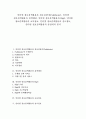
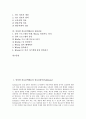
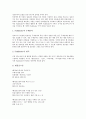
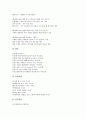
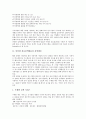
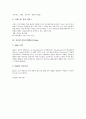
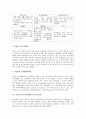
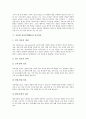
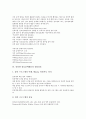
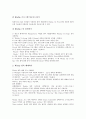
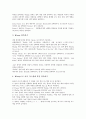
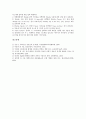










소개글